
E-mail é uma excelente ferramenta para se comunicar com outros usuários pela Internet. Além das mensagens, o e-mail permite que os usuários enviem e recebam fotos, vídeos (pequenos), documentos e outras mídias por meio de anexos. As seções a seguir mostrarão como baixar, abrir e salvar anexos de e-mail que foram enviados para sua caixa de entrada.
As instruções nesta seção são para serviços de e-mail baseados na web, também conhecidos como webmail. Esses serviços exigem uma conta online para acessá-los (por exemplo, o Gmail).
- Google Gmail
- Outlook.com (anteriormente Hotmail)
- Yahoo! enviar

- Faça login na sua conta do Gmail e abra a mensagem que contém o (s) anexo (s) que você deseja baixar.
- Todos os anexos são mostrados no canto inferior esquerdo do corpo da mensagem (A).
- Para baixar o (s) anexo (s), mova o cursor do mouse sobre cada um deles e clique na seta de download que aparece (B).
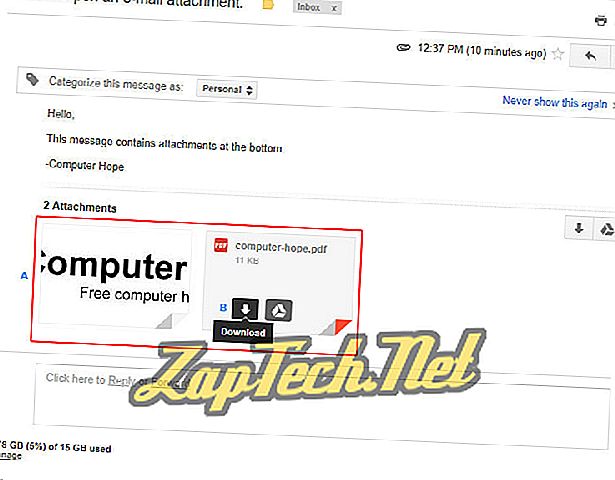
- Depois de fazer o download do anexo de e-mail, será exibido um prompt para informar que o processo está concluído. A localização desse prompt e as instruções sobre como visualizar ou manter um anexo diferem dependendo de qual navegador da Internet você está usando. Para mais informações, veja nossa seção sobre como abrir e salvar seus anexos de e-mail.

Outlook.com
- Faça login na sua conta de email do Microsoft Outlook.com e abra a mensagem que contém o (s) anexo (s) que você deseja baixar.
- O (s) anexo (s) estão acima do corpo da mensagem (A).
- Mova o mouse sobre o lado direito do anexo e clique na seta para baixo que aparece (B).
- No menu suspenso exibido, selecione Download (C).
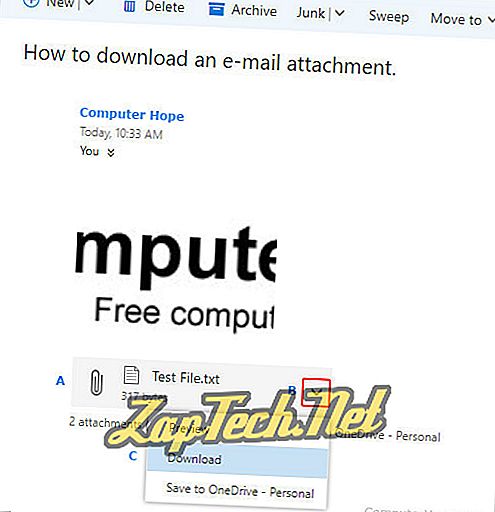
- Depois de fazer o download do anexo de e-mail, será exibido um prompt para informar que o processo está concluído. A localização desse prompt e as instruções sobre como visualizar ou manter um anexo diferem dependendo de qual navegador da Internet você está usando. Para mais informações, veja nossa seção sobre como abrir e salvar seus anexos de e-mail.

Yahoo! enviar
- Entre no seu Yahoo! conta e abra a mensagem que contém o (s) anexo (s) que você deseja baixar.
- O (s) anexo (s) estão abaixo do corpo da mensagem (A).
- Mova o mouse sobre o lado direito do anexo e clique na seta para baixo que aparece (B).
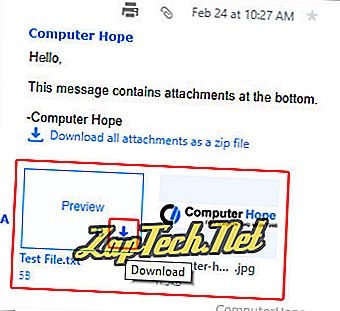
- Depois de fazer o download do anexo de e-mail, será exibido um prompt para informar que o processo está concluído. A localização desse prompt e as instruções sobre como visualizar ou manter um anexo diferem dependendo de qual navegador da Internet você está usando. Para mais informações, veja nossa seção sobre como abrir e salvar seus anexos de e-mail.
Como abrir e salvar anexos de webmail
Navegadores diferentes usam métodos diferentes para exibir e mover anexos de email. Após o download do seu anexo, selecione o seu navegador preferido na lista abaixo e siga as instruções.
Dica: Após o download do arquivo, ele pode ser aberto na sua pasta de downloads.
Dica: depois de abrir o download com o programa apropriado, você pode salvá-lo no dispositivo de armazenamento de sua escolha.
- Google Chrome
- Mozilla Firefox
- Internet Explorer
- Microsoft borda
- Ópera

- Depois que o download for concluído, um aviso será exibido no canto inferior esquerdo da janela do navegador.
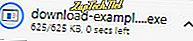
- Clique duas vezes no download para abri-lo.

Mozilla Firefox
- Depois que o download for concluído, um prompt aparecerá no centro da janela do navegador; clique em Salvar arquivo .
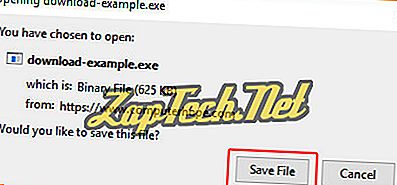
- Quando o download estiver concluído, ele poderá ser acessado através da seção Downloads da pasta Biblioteca, pressionando Ctrl + J.
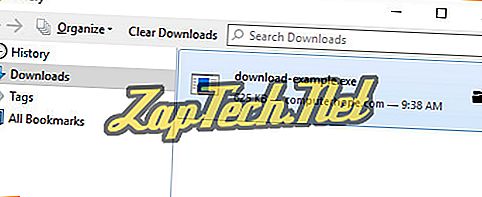
- Clique duas vezes no download para abri-lo.

Internet Explorer
- Depois que o download for concluído, um prompt aparecerá na parte inferior da janela do navegador no meio. Escolha Executar ou Salvar para abrir a mídia baixada.

- Pressione Ctrl + J para visualizar seus downloads.
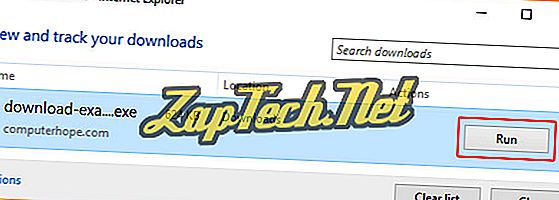
- Clique em Executar para abrir qualquer um deles.

Microsoft borda
- Depois que o download for concluído, um prompt aparecerá na parte inferior da janela do navegador no meio. Escolha Abrir ou Salvar para abrir a mídia baixada.

- Pressione Ctrl + J para visualizar sua pasta de downloads.
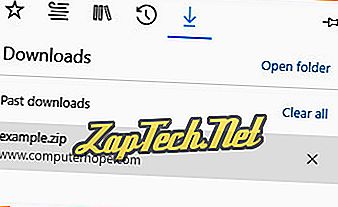
- Clique duas vezes no download para abri-lo.

Ópera
- Ao clicar no anexo, você será solicitado a escolher um local no qual o download deve ser salvo. Quando você decidir, clique em Salvar .
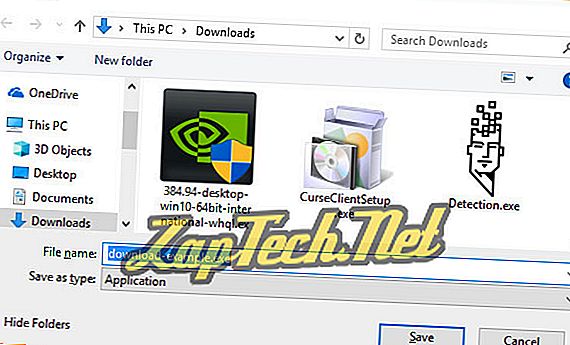
- Quando o download for concluído, pressione Ctrl + J para abrir a pasta Downloads.
- Na janela que aparece, localize seu download e clique no botão Executar para abri-lo .

Como salvar anexos de programas de email off-line
Esta seção tem instruções para salvar anexos de mensagens enviadas por programas de email que você instala no Windows, não aqueles que são baseados na Web.
- Mozilla Thunderbird
- Microsoft Outlook
- E-mail em um iPad ou iPhone

- Abra a mensagem de email que contém o anexo.
- Clique com o botão direito do mouse na imagem ou no arquivo, escolha Salvar como ou Salvar imagem .
- Especifique o local no qual você deseja salvar o arquivo. Você também pode alterar o nome do arquivo neste momento.

Nas versões mais recentes do Outlook, como o Outlook 2010, se o anexo for um arquivo separado, em vez de ser colado no corpo da mensagem, você poderá clicar com o botão direito do mouse e selecionar Salvar como . Você pode salvar o arquivo em qualquer lugar no seu computador. Se houver vários anexos no e-mail, você também poderá selecionar a opção Salvar todos os anexos .
Em versões mais antigas do Outlook antes do Outlook 2007, não há Clique com o botão direito para salvar a opção como as outras. No entanto, existem algumas soluções alternativas que você pode usar para salvar suas imagens e arquivos de email. Talvez seja necessário tentar mais de uma opção, dependendo da sua versão do Outlook.
- Abra a mensagem de e-mail e, na guia Mensagem, selecione Outras ações e, em seguida, Visualizar no navegador . Este método permite que você salve seus anexos da mesma forma que faria com os e-mails da Internet (listados acima).
- Você pode copiar uma imagem para a área de transferência e colá-la em um software de edição de fotos, como o Paint ou o Photoshop. Depois que a imagem tiver sido colada, você poderá salvá-la abrindo o menu Arquivo e escolhendo Salvar ou Salvar como .
- Abra a mensagem de e-mail e salve-a como um arquivo HTML clicando em Arquivo no canto superior esquerdo, depois selecionando Salvar como no menu suspenso e selecionando o formato da página da Web . Este método salva todas as imagens incorporadas em uma pasta, tornando-a útil quando você deseja baixar várias imagens da mesma mensagem.
E-mail no iPad ou iPhone
Se você estiver vendo e-mail em um iPad ou iPhone e quiser salvar um anexo, siga as etapas abaixo.
Para fotos
- Abra a mensagem de email.
- Toque na foto no e-mail para ver a foto em tela cheia.
- Toque e mantenha o dedo na imagem.
- No menu exibido, selecione Salvar imagem .
Nota: As imagens salvas usando esse processo devem estar acessíveis no álbum de fotos no seu dispositivo.
Para outros anexos
- Abra a mensagem de email.
- Toque no anexo para baixá-lo.
- Se o anexo não abrir sozinho, você deve procurá-lo em seu aplicativo de downloads.
